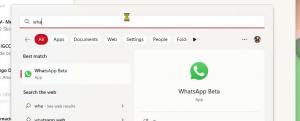Cara menyalin detail proses dari Pengelola tugas di Windows 10
Windows 10 mewarisi Task Manager dari Windows 8. Dibandingkan dengan yang lama dari Windows 7, ini adalah aplikasi yang sama sekali berbeda. Ini fitur mode yang disederhanakan, dan mode lanjutan dengan informasi kinerja yang lebih rinci. Ada manajemen tambahan dari aplikasi startup dengan sangat fitur perhitungan "dampak startup" yang berguna. Namun fitur lain yang menarik dari Task Manager adalah kemampuan untuk menyalin informasi rinci dari aplikasi atau layanan dengan satu penekanan tombol.
Iklan
Buka Pengelola Tugas dengan menggunakan salah satu metode yang dijelaskan dalam artikel berikut ini: Semua cara untuk membuka pengelola tugas di Windows 10.
Ini akan muncul dalam mode yang disederhanakan kecuali Anda telah mengubah defaultnya:
Mari kita alihkan ke tampilan penuh menggunakan panah "Lebih detail" di bagian bawah layar:
Sekarang beralih ke tab "Detail", pilih proses yang diperlukan dan tekan Ctrl + C pada keyboard. Semua informasi yang ditampilkan akan disalin ke clipboard Windows secara instan, termasuk header kolom! Misalnya, saya memilih aplikasi Paint untuk menyalin semua detail tentangnya.


Setelah saya menekan tombol Ctrl+C pada keyboard saya dengan mspaint.exe dipilih, clipboard saya akan berisi informasi berikut:

Trik ini juga berfungsi untuk tab "Layanan". Mari kita coba ini dalam tindakan.
Beralih ke tab "Layanan" dan pilih beberapa layanan menarik, misalnya, layanan Windows Defender. Tekan Ctrl + C dan rekatkan konten clipboard ke Notepad. Anda akan mendapatkan ini:
Fitur Pengelola Tugas ini adalah tambahan yang sangat bagus, mirip dengan kemampuan untuk salin konten kotak pesan apa pun di Windows.
Namun, tidak semua orang menyukai Task Manager baru karena memiliki lebih banyak regresi daripada peningkatan. Jika Anda tidak menyukainya, lihat artikel ini di cara mengembalikan Task Manager mirip Windows 7 lama yang bagus di Windows 10.